方法一
首先,Windows下,配置Adroid环境变量(Win7为例)
1、桌面右键——》我的电脑——》高级系统设置
2、高级——》环境变量——》系统变量——》Path
3、添加android sdk目录到系统变量Path中,如下图:
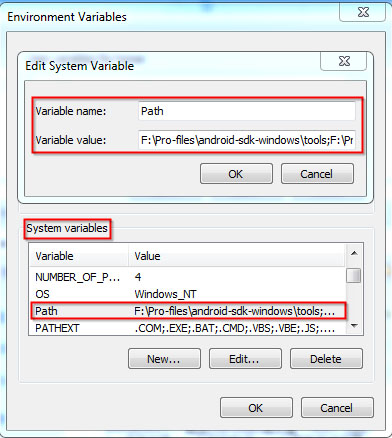
注:F:/Pro-files/android-sdk-windows/tools,添加到系统Path
如果有F:/Pro-files/android-sdk-windows/platform-tools,也一并添加到系统Path,
说明:最新版的Android SDK安装,emulator命令一般在tools目录中,adb命令移到了platform-tools目录
接着,启动模拟器
1、cmd (Ctrl+R,启动命令提示符窗体)
2、emulator -avd avd2.1 (启动模拟器,avd2.1 为您安装Android的模拟器名称Name)
3、cmd (Ctrl+R,再另启动命令提示符窗体)
然后,将网络连接代理设置写入配置数据库
1、adb shell (进入模拟器的linux系统,成功启动模拟器后,此命令才有效)
假如你的上网代理IP是10.10.26.252:1080
2、写数据到数据库,更新系统设置
sqlite3 /data/data/com.android.providers.settings/databases/settings.db "INSERT INTO system VALUES(99,'http_proxy','10.10.26.252:1080')"
3、查询数据库,看是否成功更改了系统设置:
sqlite3 /data/data/com.android.providers.settings/databases/settings.db "SELECT * FROM system"
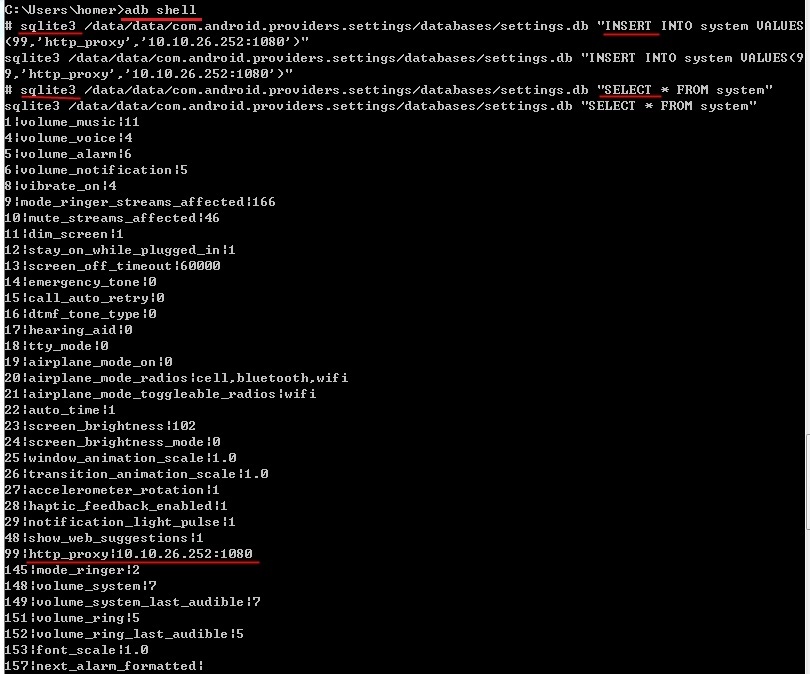
说明:sqlite 是Android手机系统采用的微型数据库,您可以理解成我们常用的Access、MySQL、SQL Server等数据库
4、重启模拟器,使用Browser直接上网Internet
最后,如果想删除数据库,请执行以下命令:
sqlite3 /data/data/com.android.providers.settings/databases/settings.db "DELETE FROM system WHERE _id=99"
===============================================================================
方法二
1、参照方法一,设置系统变量,启动模拟器
2、依次进入 settings->Wireless controls->Mobile networks->Access Point Names
3、设置以下参数:
- Proxy : your proxy address
- Port : your proxy port
- Username : your username if needed, or <Not set>
Password : your password if needed, or <Not set>
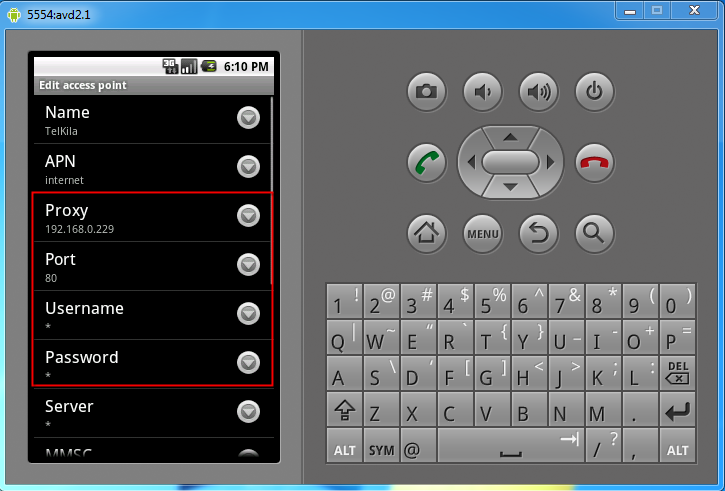
4、设置DNS参数:
Android模拟器默认的地址是10.0.2.3,默认的DNS也是10.0.2.3,对于在家里上网学习Android的人(像我)来讲,一般 电脑的IP都是192.168.1.100之类的,不在同一个网段。所以就会出现电脑可以上网但是模拟器不能上网的情况。其实设置方法很简单,只要把模拟 器的默认DNS设置成电脑的DNS地址即可。
第一步:adb shell (进入模拟器的linux系统)
第二步:getprop (getprop会列出系统当前的各项属性)
第三步:得到模拟器的DNS地址
在结果里可以看到:
[net.dns1]: [10.0.2.3]
[net.dns2]: [10.0.2.4]
[net.dns3]: [10.0.2.5]
[net.dns4]: [10.0.2.6]
第四步:把dns改成我们自己的DNS
setprop net.dns1 192.168.1.1 或者setprop net.dns1 192.168.0.1
注:一般TP-LINK及D-LINK的无线DNS都是192.168.1.1,有些公司有线DNS默认192.168.0.1;
如果以上两个DNS不好用,请直接使用ipconfig /all(windows系统) 或者 ifconfig -a(linux/unix系统)命令确认。
大功告成,再去使用模拟器的浏览器的话,你就可以发现你已经可以上网了。
本文参考:http://hi.baidu.com/sunboy_2050/blog/item/3e90a6360c7bcba1d1a2d382.html
分享到:







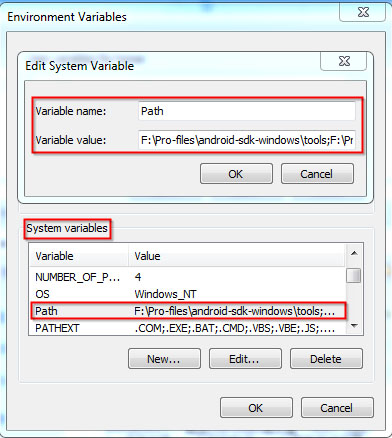
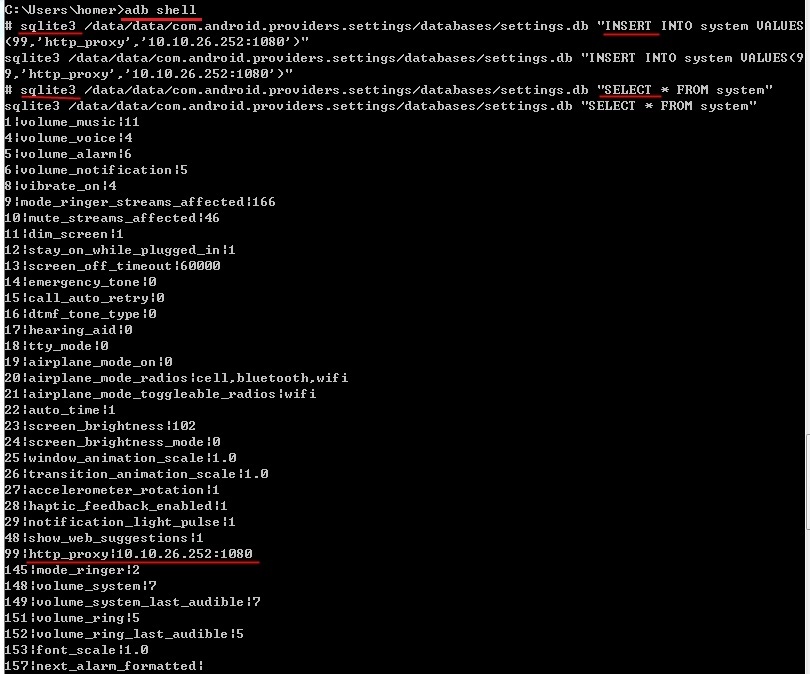
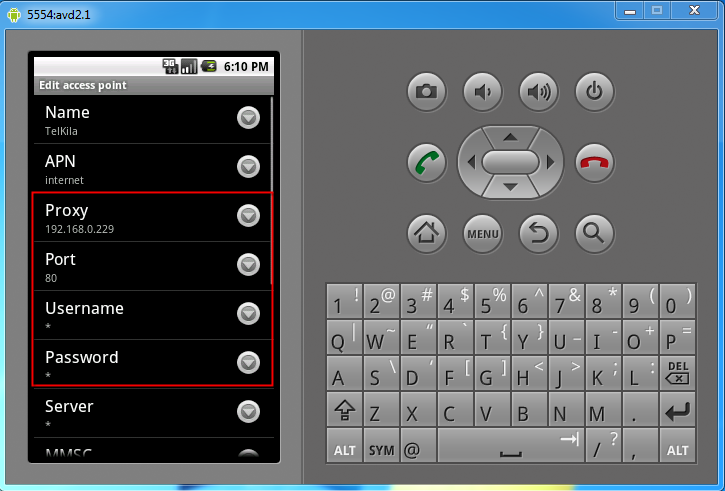



相关推荐
### 解决Android模拟器上网问题 #### 概述 在进行Android应用开发的过程中,开发者经常需要使用Android模拟器来进行应用程序的测试与调试。然而,在某些情况下,模拟器可能会遇到无法联网的问题,这不仅影响了应用...
### Android模拟器上网问题解决方案 #### 一、通过配置代理服务器解决上网问题 当你遇到Android模拟器无法上网的情况时,可以尝试以下步骤设置代理服务器: 1. **启动模拟器**: - 通过命令行或者双击`emulator`...
Android 模拟器需要通过网络连接来访问互联网,但有时模拟器无法连接互联网,这时就需要解决 Android 模拟器上网问题。 二、理论分析 Android 模拟器的网络连接是通过 DNS(Domain Name System)和代理服务器来...
Android 模拟器上网问题终版 Android 模拟器不能上网是由于模拟器的网络配置不正确所致。解决这个问题需要对模拟器的网络设置进行配置。 首先,在 Windows 下,需要配置 Android 环境变量,例如将 Android SDK 的...
第一次遇到这个问题,上网查了一下原因,原来”The connection to adb is down, and a severe error has occured”指的就是Android模拟器端口被占用了。 二、问题的排查过程 既然是端口被占用了,现在就要看看...
Android模拟器默认的地址是10.0.2.3,默认的DNS也是10.0.2.3,对于在家里上网学习Android的人(像我)来讲,一般电脑的IP都是192.168.1.100之类的,不在同一个网段。所以就会出现电脑可以上网但是模拟器不能上网的...
Android 模拟器 IP 设置是 Android 开发中一个非常重要的步骤,因为模拟器的 IP 地址和电脑的 IP 地址不同,会导致模拟器无法连接互联网,或者无法与电脑进行通信。本文将详细介绍 Android 模拟器 IP 设置的完整步骤...
但是,在使用 Genymotion 模拟器时,许多开发者都会遇到无法联网的问题,尤其是在 Android 5.1 版本中。解决这个问题需要进行三个步骤的设置:VirtualBox 设置、Genymotion 设置和模拟器 WIFI 设置。 VirtualBox ...
### Android模拟器,电脑运行Android、APK文件 #### 知识点概览 1. **Android模拟器的概述** 2. **支持的Android版本及其功能** 3. **所需工具与资源** 4. **环境变量配置** 5. **Java JDK 1.6的安装** 6. **SDK...
模拟 android 系统,从各种安卓系统的手机,到安卓系统的平板;电脑都可以模拟,而且可以安装所有安卓程序,可以上网、登 QQ、听音乐等等。跟在手机和平板电脑上的操作和功能几乎一样。 由于安装和设置比较复杂, ...
### 使用手机模拟器上网的步骤 1. **安装模拟器**:下载并安装合适的手机模拟器软件,如BlueStacks、Genymotion或Android Studio自带的AVD(Android Virtual Device)。 2. **配置设备**:在模拟器中创建或选择一...
黑莓手机模拟器上网设置 微软的WindowsMobile、Windows Phone 7 微软的Windows系统在PC上称王,但手机上却不见起色。WindowsMobile也是不错的系统,但却占据不到一定的市场份额。微软力推Windows Phone 7,希望...
7. **问题解决与优化**:可能包括如何处理连接失败、卡顿等问题,以及如何优化模拟器性能,如关闭不必要的后台程序,提升畅无线的运行速度。 8. **安全注意事项**:提醒用户使用公共Wi-Fi时注意网络安全,避免进行...
我们都知道,在我们开发时需要在模拟器上模拟GPS,可在Location的时候总是null,上网查了一下,发现如下解决: 网上大侠的解决方案: 在模拟器上获取GPS信息时,使用Location loc = LocationManager....
本文主要讨论了如何在Android模拟器上访问本地运行的Tomcat服务器,并解决常见的连接问题。 首先,本地Tomcat服务器作为Web应用的托管平台,通常在`Webapps`目录下部署应用。例如,如果有一个名为`kankong`的Web...
"Android SDK 2.3安装图文教程 Android模拟器上网设置_西西软件资讯_files"可能包含与上述网页相关的图片或其他辅助文件,帮助用户更好地理解和遵循指南。 总的来说,Android SDK 2.3的安装过程涉及下载、安装组件...
8. **使用模拟器**:安装完成后,可以在模拟器上运行应用,包括上网、聊天、听音乐等,就像在真实的安卓设备上一样。 【注意事项】 1. 安装过程中可能需要安装额外的驱动,以确保模拟器与硬件的兼容性。 2. 模拟器...